 银校通自助服务终端用户管理手册范本
银校通自助服务终端用户管理手册范本
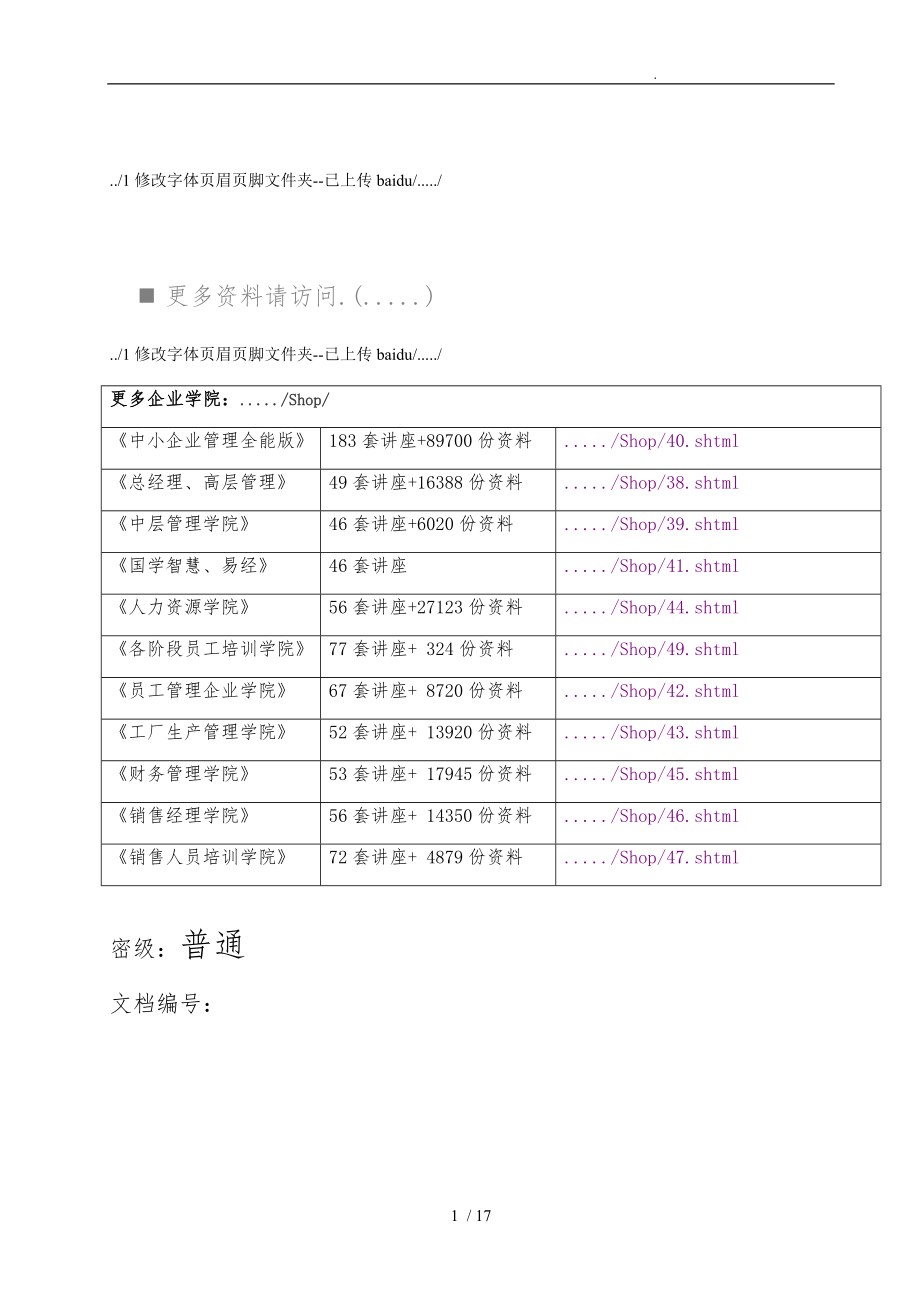


《银校通自助服务终端用户管理手册范本》由会员分享,可在线阅读,更多相关《银校通自助服务终端用户管理手册范本(17页珍藏版)》请在装配图网上搜索。
1、 ./1修改字体页眉页脚文件夹-已上传baidu/./n 更多资料请访问.(.)./1修改字体页眉页脚文件夹-已上传baidu/./更多企业学院:./Shop/中小企业管理全能版183套讲座+89700份资料./Shop/40.shtml总经理、高层管理49套讲座+16388份资料./Shop/38.shtml中层管理学院46套讲座+6020份资料./Shop/39.shtml国学智慧、易经46套讲座./Shop/41.shtml人力资源学院56套讲座+27123份资料./Shop/44.shtml各阶段员工培训学院77套讲座+ 324份资料./Shop/49.shtml员工管理企业学院67套
2、讲座+ 8720份资料./Shop/42.shtml工厂生产管理学院52套讲座+ 13920份资料./Shop/43.shtml财务管理学院53套讲座+ 17945份资料./Shop/45.shtml销售经理学院56套讲座+ 14350份资料./Shop/46.shtml销售人员培训学院72套讲座+ 4879份资料./Shop/47.shtml密级:普通文档编号:银校通自助服务终端用户手册新开普电子股份总页数45版本0.2建立日期2011-7-13编制人平跃审核人明星批准人排玲批准日期2011-7-13保管人存放位置17 / 17文件修改控制序号版本*变化状态修改容、页码与条款修改人批准人修改
3、日期10.1A初稿叶体强,苗苗雪2011-03-2920.2D/M删除/修改平跃排玲2011-7-13*变化状态:A增加,M修改,D删除目录1. 简介51.1编写目的51.2名词解释52. 运行环境52.1硬件配置52.2软件配置53. 系统概述64. 自助服务终端自动更新程序65. 自助圈存服务终端配置工具65.1终端参数配置65.1.1 “应用参数”65.1.2 “更新参数”75.1.3 “终端参数”85.2界面参数配置95.2.1 “主界面”105.2.2 “分类界面”125.2.2.1 “金融服务”135.2.2.2 “校卡服务”135.2.2.3 “签约服务”145.2.2.4 “领
4、款服务”145.2.2.5 “未领查询”155.2.3 “Logo图标”156. 自助服务终端程序176.1程序的业务功能176.2 程序主界面176.3 “金融服务”操作指南186.3.1 “签约查询”186.3.2 “签约圈存”206.3.3 “返回”236.4 “校卡服务”操作指南236.4.1 “余额查询”236.4.2 “自助挂失”256.4.3 “修改密码”276.4.4 “返回”306.6 “领款服务”操作指南306.6.1 “圈存款项”306.6.2 “补助款项”336.6.3 “代发款项”356.7 “未领查询”操作指南386.7.1 “圈存未领”386.7.2 “补助未领”
5、406.7.3 “代发未领”426.8 “自助查询”操作指南456.9 “帮助”操作指南451. 简介1.1编写目的本用户手册对银校通自助服务终端的操作进行说明和描述,为用户使用银校通自助服务终端提供依据。1.2名词解释缩写、术语解 释银校通自助服务终端Self-service terminals 简称 SST,中文简称自助服务终端。新开普电子股份新一代的自助服务终端,程序包括自助服务终端设备和前置服务两大部分。在现有圈存终端设备的基础上进行开发的交易自助终端,它不仅仅是一个圈存设备,除了能完成圈存机的所有功能,同时增加许多增值服务,如购水购电、自助挂失、修改密码、自助查询、代缴费用等。银校通
6、综合前置服务简称前置服务。是连接圈存机、银行前置机、一卡通系统的一个Windows服务程序。响应银行、圈存机的交易请求。响应一卡通监控系统的控制请求,为一卡通监控系统提供对自助服务终端的状态控制服务。圈存把银行卡里的电子货币转到校园卡电子钱包里的一种交易实现,专业术语为圈存,俗称为充值。签约用于校园卡与银行卡进行对应的一种操作,进行了签约操作可以避免读银行卡的步骤。2. 运行环境2.1硬件配置CPU赛扬 2G以上硬盘1G以上存256M Hz 以上网卡100M以上2.2软件配置操作系统:Windows XP Embedded应用软件: .Net Framework2.0、银校通自助服务终端应用程
7、序。3. 系统概述银校通自助服务终端是银行和学校自助交易的终端设备,它在各大、中、小客户群中得到广泛地应用,实现了校园卡与银行卡之间的签约绑定,通过签约绑定在自助服务终端上将银行卡上的钱直接圈存到校园卡上。在自助终端上还可以查询补助、圈存划账、代发未领的明细记录,还可以领取这些未领的记录。银校通自助服务终端包括三部分的程序模块:自助圈存服务终端自动更新程序模块、自助圈存服务终端配置工具、自助圈存服务终端程序模块。1自助服务终端自动更新程序模块:自动更新最新的自助服务终端程序。2自助服务终端配置工具:设置自助服务终端程序的程序窗体界面和各种系统参数。3自助服务终端程序模块:实现校园卡自助充值交易
8、、查询相关信息的重要程序。4. 自助服务终端自动更新程序负责自动升级,用来检查终端程序的新版本,并实现自动升级,升级完成后启动新版本的程序,程序更新参数可以在自助服务终端配置工具中设置。5. 自助圈存服务终端配置工具该工具主要设置自助服务终端运行所需要的各种参数。5.1终端参数配置运行程序后会显示“终端参数”窗体,也可以通过选择程序菜单“配置”下面的“终端参数”或按工具条上的“终端参数配置”按钮也可以显示“终端参数”窗体。5.1.1“应用参数”在“终端参数”窗体中选择“应用参数”,在应用参数中可以设置“学校代号”,“圈存机部ID编号”,“终端流水号”,“批次号”,“数据库中圈存机ID编号”,“
9、系统皮肤号”,“冲正标志”,“冲正测试”。如图5.1.1: 图5.1.15.1.2“更新参数”在“终端参数”窗体中选择“更新参数”,这里主要设置程序自动更新的一些参数,包括设置“下载遇到错误时重试次数”、“下载重试时间间隔”、“应用程序更新重试次数” 、“是否自动开始”、“检测到更新时是否自动下载”、“首次检查更新间隔时间”,“首次检查更新之后每次检查更新间隔时间”,“更新时是否弹出默认的提示页面”,“更新地址”,如图5.1.2: 图5.1.25.1.3“终端参数”在“终端参数”窗体中选择“终端参数”,这里主要设置一卡通平台、前置机端口和地址、银行卡信息,包括设置“平台服务地址”、“前置服务器
10、IP”、“前置服务侦听端口” 、“自助查询地址”、“密钥自动交换时间点(小时)”、“银行刷卡器端口” 、“射频卡读卡器端口” 、“打印机端口”、“银行序号”、“最大转帐金额”、“最小转账金额”、“是否启用验证银行卡号段”、“银行卡号段”、“是否只读第二磁道信息”、“发送磁道信息类型”、“是否启用屏保”等,如图5.1.3:图5.1.35.2界面参数配置选择程序菜单“配置”下面的“界面参数”或按工具条上的“界面参数配置”按钮可以显示“界面配置信息”窗体。5.2.1“主界面”在“界面配置信息”窗体的“请选择要配置的选项”中选择“主界面”,如图1:图1弹出“银校通自助服务终端”程序的主窗体,可以用鼠标
11、拖动各个按钮,如图2:图2选择“保存”按钮,程序提示“保存成功”,即保存当前窗体的样式。如图3:图35.2.2“分类界面”在“界面配置信息”窗体的“请选择要配置的选项”中选择“分类界面”, 在下面的“请选择要配置的分类页面”可以选择“金融服务”,“校卡服务”,“签约服务”,“领款服务”,“未领查询”,程序会显示对应的程序窗体界面,可以修改程序界面并保存配置信息,如图1:图15.2.2.1 “金融服务”5.2.2.2 “校卡服务”5.2.2.3 “签约服务”5.2.2.4 “领款服务”5.2.2.5 “未领查询”5.2.3“Logo图标”在“界面配置信息”窗体的“请选择要配置的选项”中选择“Lo
12、go图标”,如图1:图1弹出含有“银校通自助服务终端”程序Logo文字的窗体,可以用鼠标拖动窗体左上角的Logo信息,如图2:图2选择“保存”按钮,程序提示“保存配置信息成功”,即保存当前窗体的Logo信息。如图3:图36. 自助服务终端程序由银行账户向一卡通账户进行转账的核心程序,实现校园卡自助充值交易,可即时进行校园卡信息查询、银行余额查询、自助圈存、领取补助等功能,6.1程序的业务功能程序包括下面七个业务功能:1金融服务:包括签约查询,签约圈存。2校卡服务:包括余额查询,自助挂失,修改密码业务。3领款服务:包括圈存款项,补助款项,代发款项业务。4未领查询:包括圈存未领,补助未领,代发未领
13、业务。5自助查询:至Web自助查询平台页面,进行综合查询。6帮助:系统以上业务功能的使用说明。6.2 程序主界面系统的主界面包括六个业务功能,下面对各个业务的使用方法进行详细的说明。6.3 “金融服务”操作指南6.3.1 “签约查询”功能介绍:对银行卡卡号和校园卡账号进行绑定的信息进行查询。主界面:“签约服务”的初始界面,单击“签约查询”,如图1所示: 图1出现“寻卡提示”界面,按照提示在插入校园卡,弹出输入“校园卡密码”界面。30秒后,系统自动返回“签约服务”初始界面;也可单击“返回”按钮,返回“签约服务”初始界面。如图2所示: 图2在“银行卡密码”界面,按照提示,触摸右边的数字键,输入6位
14、银行卡密码。如输入错误,可以触摸“清除”键,清除错误密码,重新输入正确密码;也可单击“返回”按钮,返回“签约服务”初始界面。如图3所示: 图3确认输入的密码正确,点击“确定”按钮,“签约操作”提示正在处理验证。如图4所示: 图4验证成功后,“信息提示”查询结果,如图5所示:图56.3.2 “签约圈存”功能介绍:如果已经建立签约关系,则只需要插入校园卡,并输入校园卡密码,再输入圈存金额(10-400元),就可以进行圈存划账,不需要刷银行卡。如果未建立签约关系,则不能使用此功能。 主界面:在“签约服务”初始界面,单击“签约圈存划账”按钮,如图1所示: 图1在“校园卡密码”界面,按照提示,触摸右边的
15、数字键,输入6位校园卡密码。如输入错误,可以触摸“清除”键,清除错误密码,重新输入正确密码;也可单击“返回”按钮,返回“金融服务”初始界面。如图2所示:图2确认输入的密码正确,点击“确定”按钮,“圈存划账金额”界面提示,输入10到400元(整数)。如输入错误,可以触摸“清除”键,清除输入的金额,重新输入正确金额;也可单击“返回”按钮,返回“金融服务”初始界面。如图3所示:图3确认输入的金额正确,点击“确定”按钮,“银行圈存划账”提示正在处理验证。如图4所示:图4验证成功后,“信息提示”查询结果,如图5所示:图56.3.3 “返回”功能介绍:返回到自助终端主界面。主界面:在“金融服务”初始界面,
16、单击“返回”按钮,返回到自助终端主界面。如图1所示: 图16.4 “校卡服务”操作指南6.4.1“余额查询”功能介绍:通过刷校园卡,查询校园卡当前的余额。在校园卡插口处插入校园卡,读卡成功后,可显示、学号、校园卡余额等信息。 主界面:在“校卡服务”初始界面,单击“余额查询”按钮。如图1所示:图1出现“寻卡提示”界面,按照提示在校园卡插口插入校园卡。30秒后,系统自动返回“校卡服务”初始界面;也可单击“返回”按钮,返回“校卡服务”初始界面。如图2所示:图2正确插入校园卡后,在“校卡服务”提示框,显示校园卡的、学工号、卡余额、补助余额等信息。 图36.4.2“自助挂失”功能介绍: 通过输入学工号和
17、校园卡消费密码,可对丢失的校园卡与时挂失。主界面:在“校卡服务”初始界面,单击“自助挂失”按钮。如图1所示:图1在“自助挂失”界面,“学工号”输入框正确输入校园卡的学工号,在“密码”输入框输入6位消费密码。如输入错误,可以触摸“清除”键,清除输入的密码,重新输入正确密码;也可单击“返回”按钮,返回“校卡服务”初始界面。如图2所示:图2确认输入的密码正确,点击“挂失”按钮。在“自助挂失”界面左下角,提示校园卡挂失结果信息。如图3所示: 图36.4.3“修改密码”功能介绍:可随时修改校园卡密码,确保万一丢失校园卡而拒绝卡上金额被恶意消费。先刷校园卡,输入校园卡原密码和新密码,原密码验证通过后,可修
18、改消费原密码为新密码。主界面:在“校卡服务”初始界面,单击“修改密码”按钮。如图1所示:图1在“修改消费密码”界面,“原密码”输入框正确输入校园卡的6位原密码,在“新密码”输入框输入6位新消费密码,在“确认新密码”输入框再次输入6位新消费密码。如输入错误,可以触摸“清除”键,清除输入的密码,重新输入正确密码;也可单击“返回”按钮,返回“校卡服务”初始界面。如图2所示: 图2确认输入的密码正确,点击“确认”按钮。在“修改消费密码”界面左下角,提示校园卡密码修改的结果信息。如图3所示:图36.4.4“返回”功能介绍: 返回到自助终端主界面。主界面:单击“校卡服务”界面的“返回”按钮,即可返回到自助
19、终端主界面。图1所示:图16.6 “领款服务”操作指南6.6.1“圈存款项”功能介绍: 可以领取某个学生未领取的圈存款项,学生在领取圈存未领款的时候必须在校园卡读卡器上面放上该学生的校园卡。圈存款项主界面:圈存款项的初始界面,显示圈存款项、补助款项、代发款项。单击“圈存款项”按钮,如图1所示: 图1如果此时校园卡读卡器上未放校园卡,就会弹出请插入校园卡提示框,如图2所示: 图2出现上图2的提示后,在校园卡读卡器上放上学生校园卡,就会进入校园卡密码验证界面,如图3所示。如果在圈存款项的初始界面,单击“圈存款项”按钮之前,已经在校园卡读卡器上放上了学生校园卡,然后单击“圈存款项”按钮,就不会弹出图
20、2的提示,直接进入校园卡密码验证界面,如图3所示。 图3在校园卡密码验证界面单击“返回”按钮,直接返回到圈存款项的初始界面。如图1所示。在校园卡密码验证界面,输入学生校园卡上正确的消费密码,单击“确定”按钮,如果该学生有未领取的圈存款项,就会返回一个成功领取的界面,如图4所示,如果该学生没有未领取的圈存款项,就会返回该学生没有未领取的圈存款项提示框,如图5所示。 图4 图56.6.2“补助款项”功能介绍: 可以领取某个学生未领取的补助款项,学生在领取补助未领款的时候必须在校园卡读卡器上面放上该学生的校园卡。补助款项主界面: 补助款项的初始界面,显示圈存款项、补助款项、代发款项。单击“补助款项”
21、按钮,如图1所示: 图1如果此时校园卡读卡器上未放校园卡,就会弹出请插入校园卡提示框,如图2所示:图2出现上图2的提示后,在校园卡读卡器上放上学生校园卡,就会进入校园卡密码验证界面,如图3所示。如果在补助款项的初始界面,单击“补助款项”按钮之前,已经在校园卡读卡器上放上了学生校园卡,然后单击“补助款项”按钮,就不会弹出图2的提示,直接进入校园卡密码验证界面,如图3所示。 图3在校园卡密码验证界面单击“返回”按钮,直接返回到补助款项的初始界面。如图1所示。在校园卡密码验证界面,输入学生校园卡上正确的消费密码,单击“确定”按钮,如果该学生有未领取的补助款项,就会返回一个成功领取的界面,如图4所示,
22、如果该学生没有未领取的补助款项,就会返回该学生没有未领取的补助款项提示框,如图5所示。 图4 图56.6.3“代发款项”功能介绍: 可以领取某个学生未领取的代发款项,学生在领取代发未领款的时候必须在校园卡读卡器上面放上该学生的校园卡。代发款项主界面: 代发款项的初始界面,显示圈存款项、补助款项、代发款项。单击“代发款项”按钮,如图1所示:图1如果此时校园卡读卡器上未放校园卡,就会弹出请插入校园卡提示框,如图2所示: 图2出现上图2的提示后,在校园卡读卡器上放上学生校园卡,就会进入校园卡密码验证界面,如图3所示。如果在代发款项的初始界面,单击“代发款项”按钮之前,已经在校园卡读卡器上放上了学生校
23、园卡,然后单击“代发款项”按钮,就不会弹出图2的提示,直接进入校园卡密码验证界面,如图3所示。 图3在校园卡密码验证界面单击“返回”按钮,直接返回到代发款项的初始界面。如图1所示。在校园卡密码验证界面,输入学生校园卡上正确的消费密码,单击“确定”按钮,如果该学生有未领取的代发款项,就会返回一个成功领取的界面,如图4所示,如果该学生没有未领取的代发款项,就会返回该学生没有未领取的代发款项提示框,如图5所示。 图4 图56.7 “未领查询”操作指南6.7.1“圈存未领”功能介绍: 可以查询某个学生未领取的圈存款项,学生在查询圈存未领款的时候必须在校园卡读卡器上面放上该学生的校园卡。圈存未领主界面:
24、 圈存未领的初始界面,显示圈存未领、补助未领、代发未领。单击“圈存未领”按钮,如图1所示:图1出现圈存未领查询界面,如图2 所示,圈存未领查询界面,单击“返回”按钮,直接返回到圈存未领初始界面,如图1所示。 图2圈存未领查询界面,输入查询的开始日期、完毕日期,单击“查询”按钮,如果此时校园卡读卡器上未放校园卡,就会弹出请插入校园卡提示框,如图3所示: 图3出现上图3的提示后,在校园卡读卡器上放上学生校园卡,就会直接查询到在指定查询时间段该学生的圈存未领记录,如图4所示。如果在圈存未领查询界面,单击“查询”按钮之前,已经在校园卡读卡器上放上了学生校园卡,然后单击“查询”按钮,就不会弹出图3的提示
25、,直接查询到在指定的查询时间段该学生的圈存未领记录,如图4所示。 图46.7.2“补助未领”功能介绍: 可以查询某个学生未领取的补助款项,学生在查询补助未领款的时候必须在校园卡读卡器上面放上该学生的校园卡。补助未领主界面: 补助未领的初始界面,显示圈存未领、补助未领、代发未领。 图1单击“补助未领”按钮,如图1所示:出现补助未领查询界面,如图2 所示,补助未领查询界面,单击“返回”按钮,直接返回到补助未领初始界面,如图1所示。 图2补助未领查询界面,输入查询的开始日期、完毕日期,单击“查询”按钮,如果此时校园卡读卡器上未放校园卡,就会弹出请插入校园卡提示框,如图3所示: 图3出现上图3的提示后
26、,在校园卡读卡器上放上学生校园卡,就会直接查询到在指定查询时间段该学生的补助未领记录,如图4所示。如果在补助未领查询界面,单击“查询”按钮之前,已经在校园卡读卡器上放上了学生校园卡,然后单击“查询”按钮,就不会弹出图3的提示,直接查询到在指定的查询时间段该学生的补助未领记录,如图4所示。 图46.7.3“代发未领”功能介绍: 可以查询某个学生未领取的代发款项,学生在查询代发未领款的时候必须在校园卡读卡器上面放上该学生的校园卡。代发未领主界面: 代发未领的初始界面,显示圈存未领、补助未领、代发未领。 图1单击“代发未领”按钮,如图1所示:出现代发未领查询界面,如图2 所示,代发未领查询界面,单击
27、“返回”按钮,直接返回到代发未领初始界面,如图1所示。 图2代发未领查询界面,输入查询的开始日期、完毕日期,单击“查询”按钮,如果此时校园卡读卡器上未放校园卡,就会弹出请插入校园卡提示框,如图3所示: 图3出现上图3的提示后,在校园卡读卡器上放上学生校园卡,就会直接查询到在指定查询时间段该学生的代发未领记录,如图4所示。如果在代发未领查询界面,单击“查询”按钮之前,已经在校园卡读卡器上放上了学生校园卡,然后单击“查询”按钮,就不会弹出图3的提示,直接查询到在指定的查询时间段该学生的代发未领记录,如图4所示。 图46.8 “自助查询”操作指南输入客户代码,用户名、密码、验证码,系统审核通过后,可以在此查询用户基本信息、存款明细、消费明细等各类交易详细信息。6.9 “帮助”操作指南帮助信息显示系统的使用方法和须知。
- 温馨提示:
1: 本站所有资源如无特殊说明,都需要本地电脑安装OFFICE2007和PDF阅读器。图纸软件为CAD,CAXA,PROE,UG,SolidWorks等.压缩文件请下载最新的WinRAR软件解压。
2: 本站的文档不包含任何第三方提供的附件图纸等,如果需要附件,请联系上传者。文件的所有权益归上传用户所有。
3.本站RAR压缩包中若带图纸,网页内容里面会有图纸预览,若没有图纸预览就没有图纸。
4. 未经权益所有人同意不得将文件中的内容挪作商业或盈利用途。
5. 装配图网仅提供信息存储空间,仅对用户上传内容的表现方式做保护处理,对用户上传分享的文档内容本身不做任何修改或编辑,并不能对任何下载内容负责。
6. 下载文件中如有侵权或不适当内容,请与我们联系,我们立即纠正。
7. 本站不保证下载资源的准确性、安全性和完整性, 同时也不承担用户因使用这些下载资源对自己和他人造成任何形式的伤害或损失。
